プロビジョニングを設定する
プロビジョニング設定を追加する
概要
操作
ヒント
プロビジョニング設定を追加する際には、編集モードにする必要があります。
- ゼロタッチプロビジョニング設定画面 を開いて、「プロビジョニング」タブを選択します。
- 「追加」ボタンを押します。
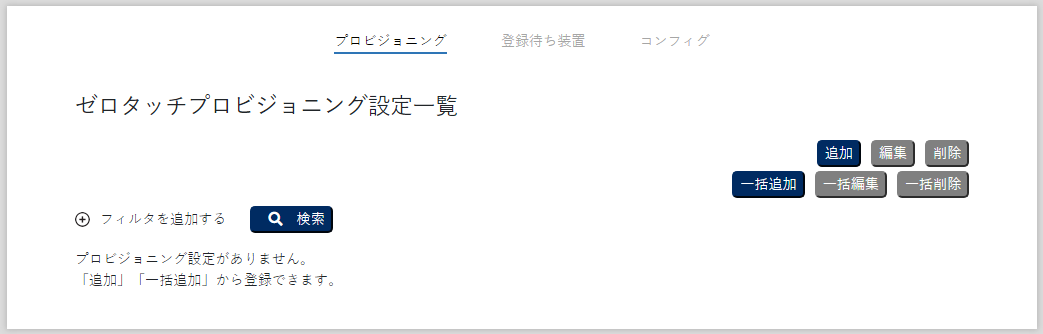
- 各項目を入力します。入力後、「追加」ボタンを押します。
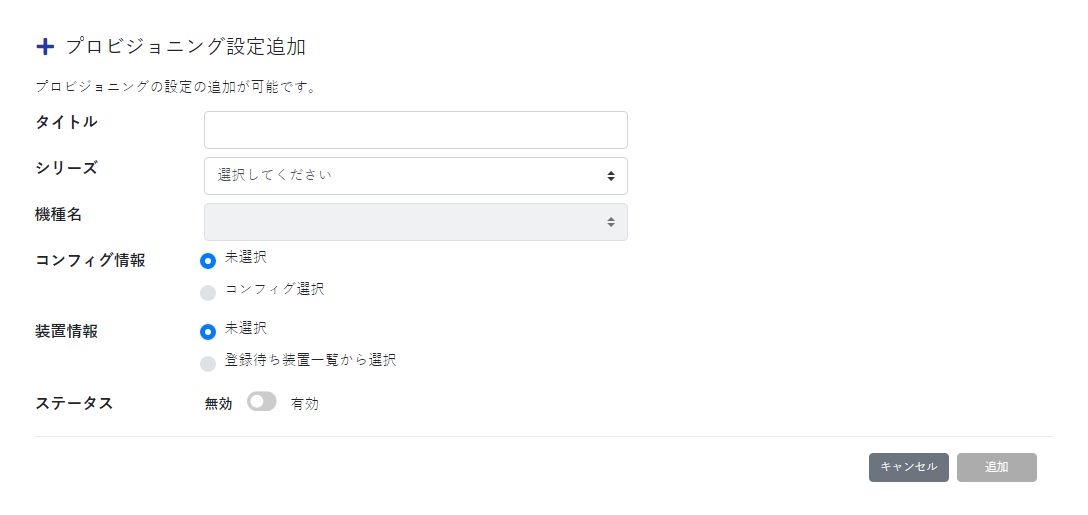
項目名
説明
タイトル
プロビジョニング設定の名称を入力します。
シリーズ
ゼロタッチプロビジョニングで登録する装置のシリーズ名を選択します。
機種名
ゼロタッチプロビジョニングで登録する装置の機種名を選択します。
コンフィグ情報
コンフィグを設定する で設定したコンフィグの中から、装置情報に紐づけるコンフィグを選択します。後で設定する場合は「未選択」を選んでください。装置情報
登録待ち装置を設定する で設定した登録待ち装置の中から、コンフィグ情報に紐づける装置を選択します。後で設定する場合は「未選択」を選んでください。ステータス
プロビジョニング設定の有効/無効を指定します。無効
選択した装置をインターネットに接続しても、コンフィグは反映されずNetMeisterにも登録しません。
このステータスで装置がアクセスを行った場合、失敗をカウントします。
有効
選択した装置をインターネットに接続すると、コンフィグを反映してNetMeisterに登録します。
初回DL期限は、以下の中から選択できます。
[ 5分 / 30分 / 1時間 / 6時間 / 1日 / 3日 / 7日 / 30日 ]
ヒント
初回DL期限を超えてもダウンロード可能にしたい場合は、「初回コンフィグダウンロードに成功した装置は、初回DL期限後もダウンロード可能とする」を選択してください。
電源を OFF/ON した際に、毎回クラウドに保存しているコンフィグを取得して動作させたい場合にご利用できます。
この機能を動作させるためには、初回DL期限内に 1度 ダウンロードが正常に完了している必要があります。
ヒント
- プロビジョニング設定一覧画面で「一括追加」ボタンを押します。
- プロビジョニング設定をCSV形式で入力します。入力後、「追加」ボタンを押します。
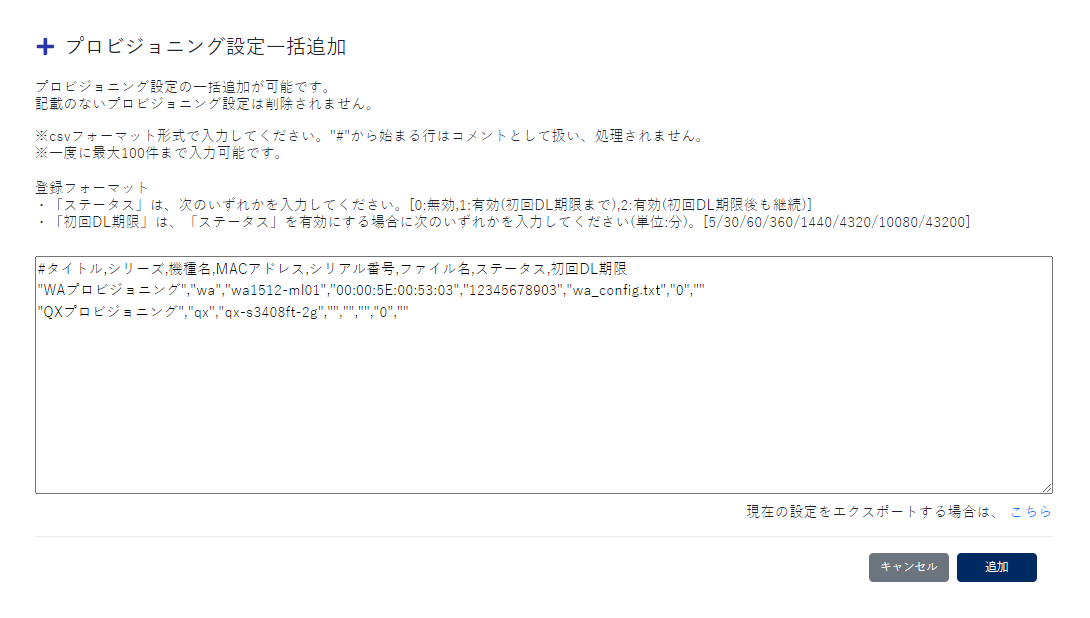
- 入力形式 … タイトル,シリーズ,機種名,MACアドレス,シリアル番号,ファイル名,ステータス,初回DL期限入力例 … "サンプル","ix","IX2235","00:00:5E:00:53:00","0123456789","sample.txt","1","60"
「シリーズ」は、下表にしたがって適切なシリーズを入力してください。
シリーズ
CSV形式での入力
IXシリーズ/RTUカード
ix
WAシリーズ
wa
AGシリーズ
ag
NAシリーズ
na
QXシリーズ
qx
「ステータス」は、下表にしたがって入力してください。
ステータス
CSV形式での入力
無効
0
有効(初回DL期限まで)
1
有効(初回DL期限後も継続)
2
- 「初回DL期限」は、「ステータス」を有効にする場合に以下から入力してください。[ 5 / 30 / 60 / 360 / 1440 / 4320 / 10080 / 43200 ]
プロビジョニング設定の一覧を見る
概要
操作
- ゼロタッチプロビジョニング設定画面 を開いて、「プロビジョニング」タブを選択します。
- プロビジョニング設定の一覧を表示します。フィルタを指定して検索もできます。プロビジョニング設定を選択すると、詳細を表示します。
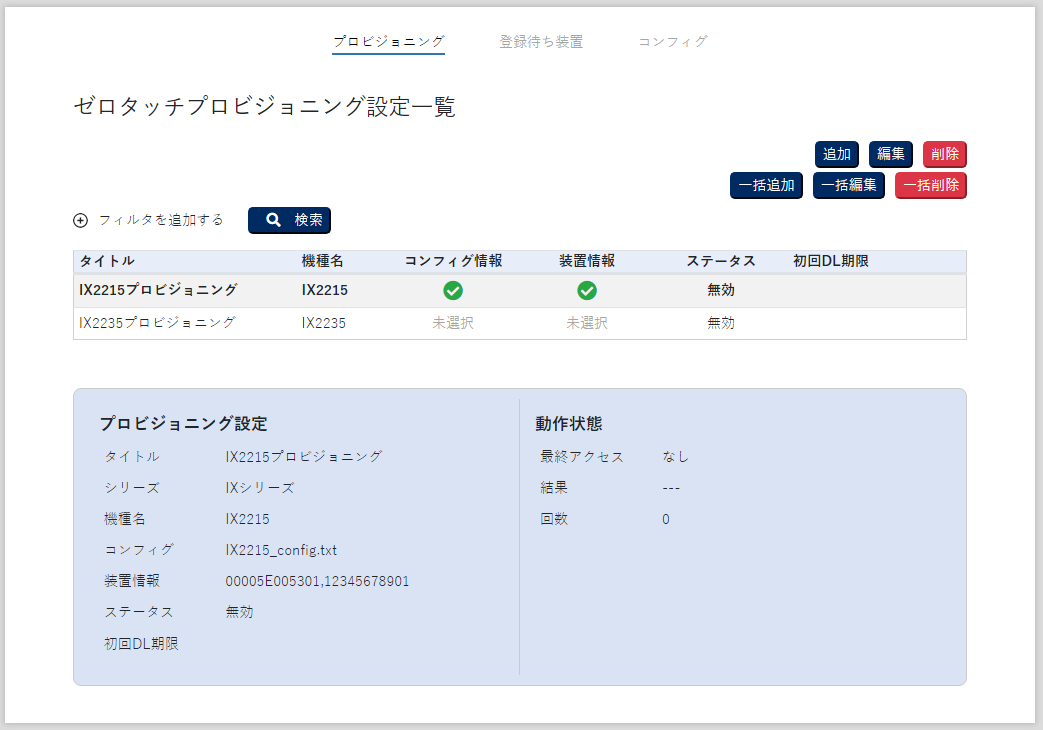
ヒント
- フィルタでシリーズを指定するときは、下表にしたがって適切なシリーズを入力してください。
シリーズ
フィルタでの入力
IXシリーズ/RTUカード
ix
WAシリーズ
wa
AGシリーズ
ag
NAシリーズ
na
QXシリーズ
qx
プロビジョニング設定を編集する
概要
操作
ヒント
プロビジョニング設定を編集する際には、編集モードにする必要があります。
- ゼロタッチプロビジョニング設定画面 を開いて、「プロビジョニング」タブを選択します。
- 編集したいプロビジョニング設定を選択して「編集」ボタンを押します。
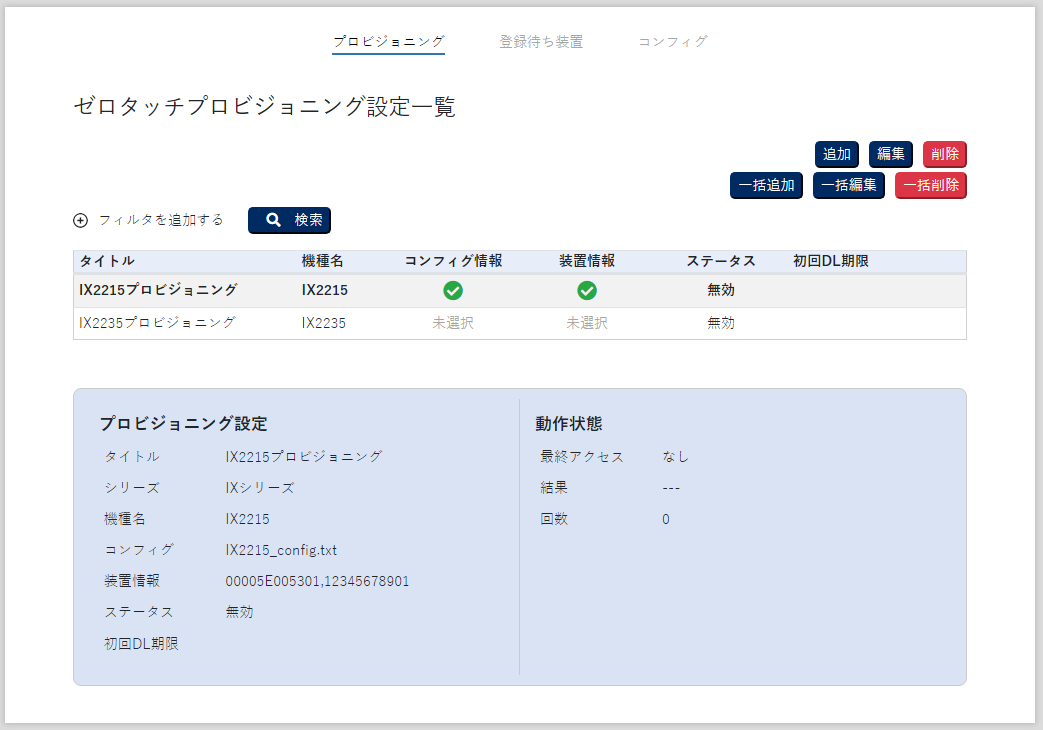
- 各項目を入力します。コンフィグ/装置情報を変更したい場合は「変更する」にチェックを入れて、コンフィグ/装置情報を選択します。入力後、「反映」ボタンを押します。
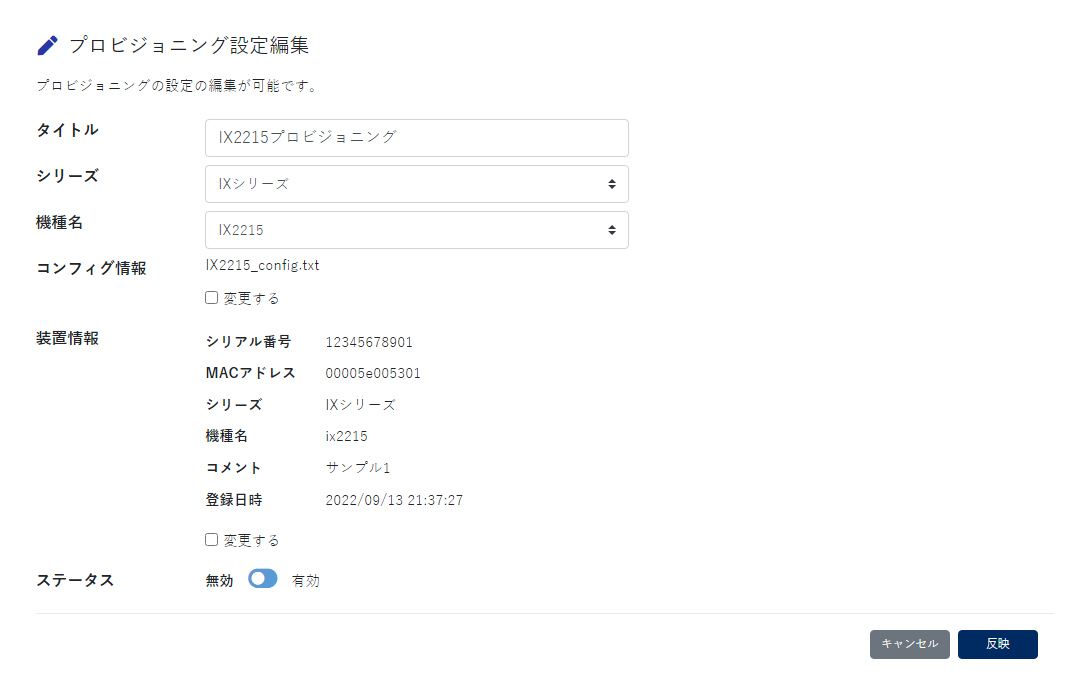
ヒント
初回DL期限を変更するには、一度無効化して「反映」ボタンを押下した後、再度「編集」ボタンを押下し、有効化してください。
ヒント
- プロビジョニング設定一覧画面で「一括編集」ボタンを押します。
- 右下の「現在の設定をエクスポートする場合は、 こちら」からCSVファイルをダウンロードします。CSVファイルから編集したいプロビジョニング設定をコピーして一括編集画面に貼り付けます。編集したい項目を編集して、「確認」ボタンを押します。
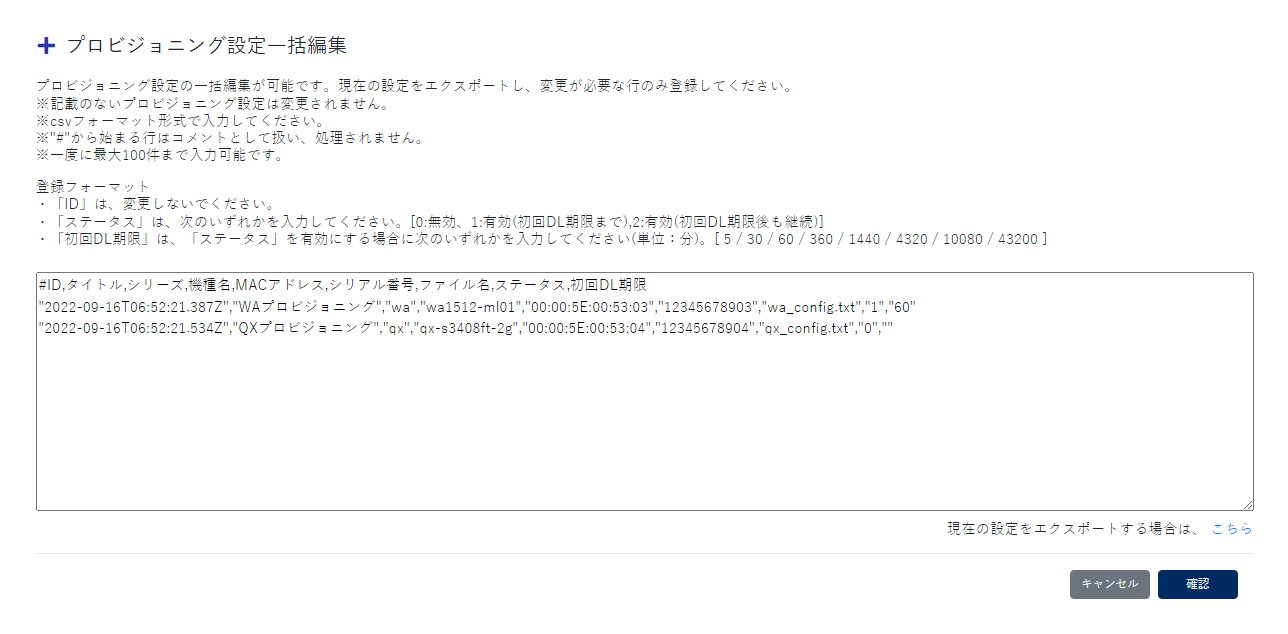
- 編集内容を確認して、問題がなければ「反映」ボタンを押します。
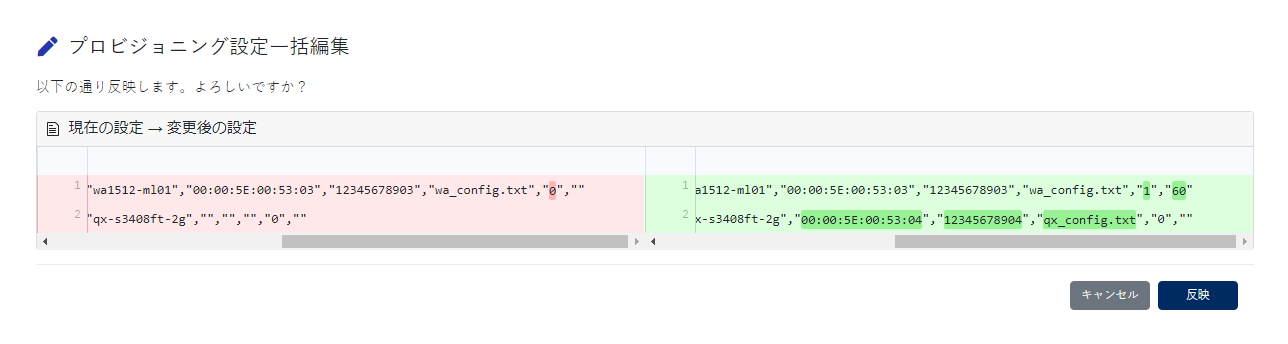
- 入力形式 … ID,タイトル,シリーズ,機種名,MACアドレス,シリアル番号,ファイル名,ステータス,初回DL期限入力例 … "1234567890","サンプル","ix","IX2235","00:00:5E:00:53:00","0123456789","sample.txt","1","60"
「シリーズ」「ステータス」「初回DL期限」については、 プロビジョニング設定を追加する の一括追加と同じ形式で入力してください。
「ID」は変更しないでください。
プロビジョニング設定を削除する
概要
注意
- 誤削除防止のため、事前に無効化する必要があります。
- プロビジョニング設定に紐づけられているコンフィグと登録待ち装置も削除されます。削除したくない場合は、編集を行って未選択の状態にしてください。
操作
- ゼロタッチプロビジョニング設定画面 を開いて、「プロビジョニング」タブを選択します。
- 削除したいプロビジョニング設定を選択して「削除」ボタンを押します。
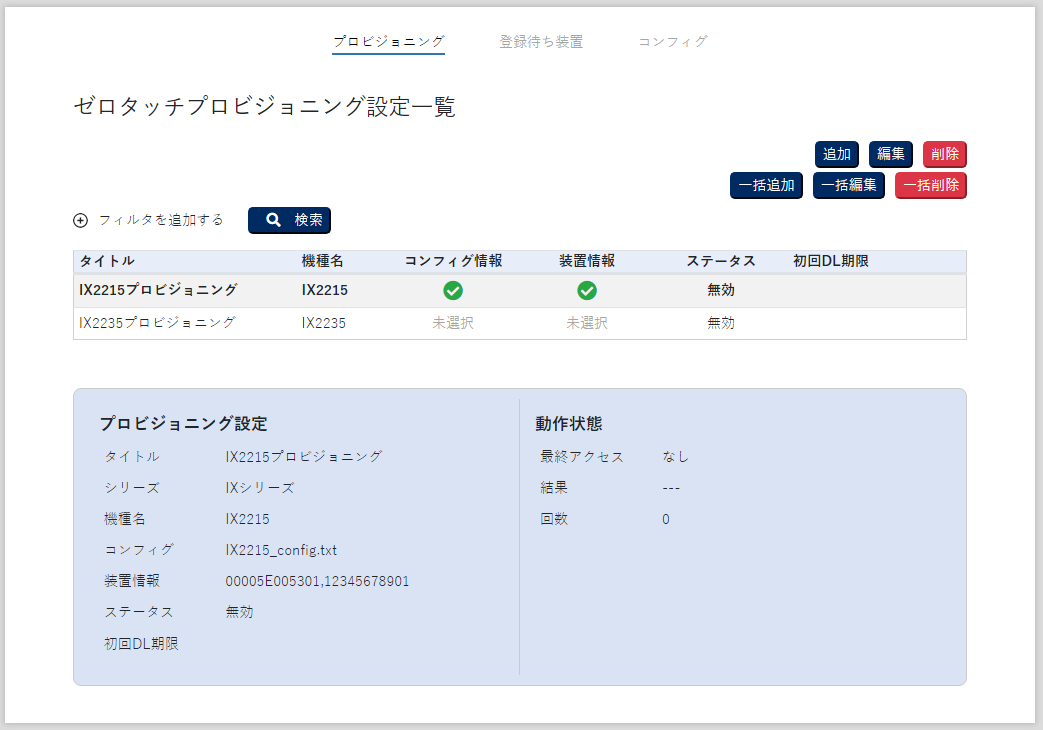
- 削除内容を確認して、問題がなければ「削除」ボタンを押します。
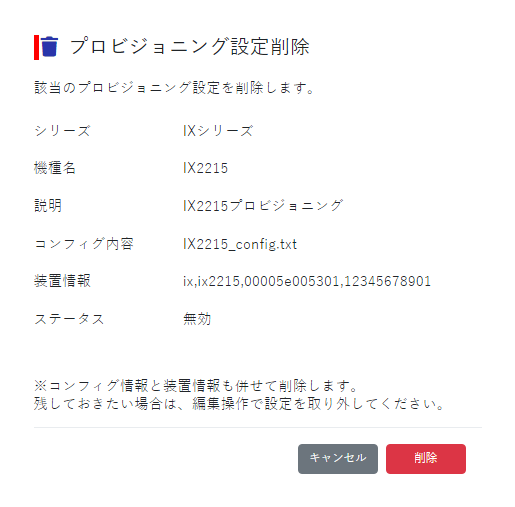
ヒント
- プロビジョニング設定一覧画面で「一括削除」ボタンを押します。
- 右下の「現在の設定をエクスポートする場合は、 こちら」からCSVファイルをダウンロードします。CSVファイルから削除したいプロビジョニング設定をコピーして一括削除画面に貼り付けます。貼り付け後、「確認」ボタンを押します。
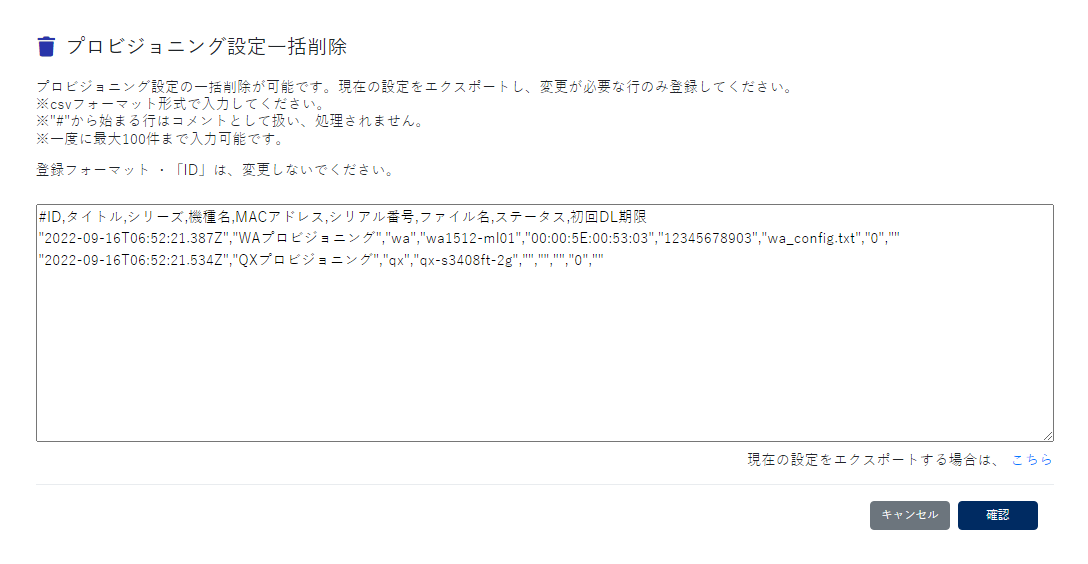
- 削除内容を確認して、問題がなければ「削除」ボタンを押します。
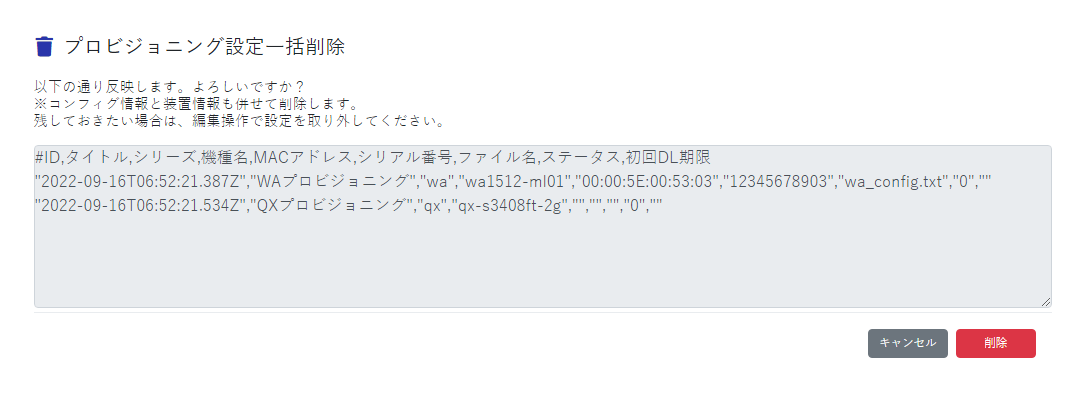
- 入力形式 … ID,タイトル,シリーズ,機種名,MACアドレス,シリアル番号,ファイル名,ステータス,初回DL期限入力例 … "1234567890","サンプル","ix","IX2235","00:00:5E:00:53:00","0123456789","sample.txt","1","60"
各項目は変更しないでください。